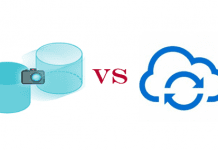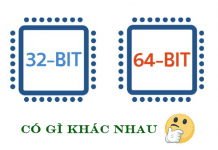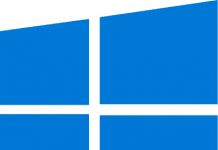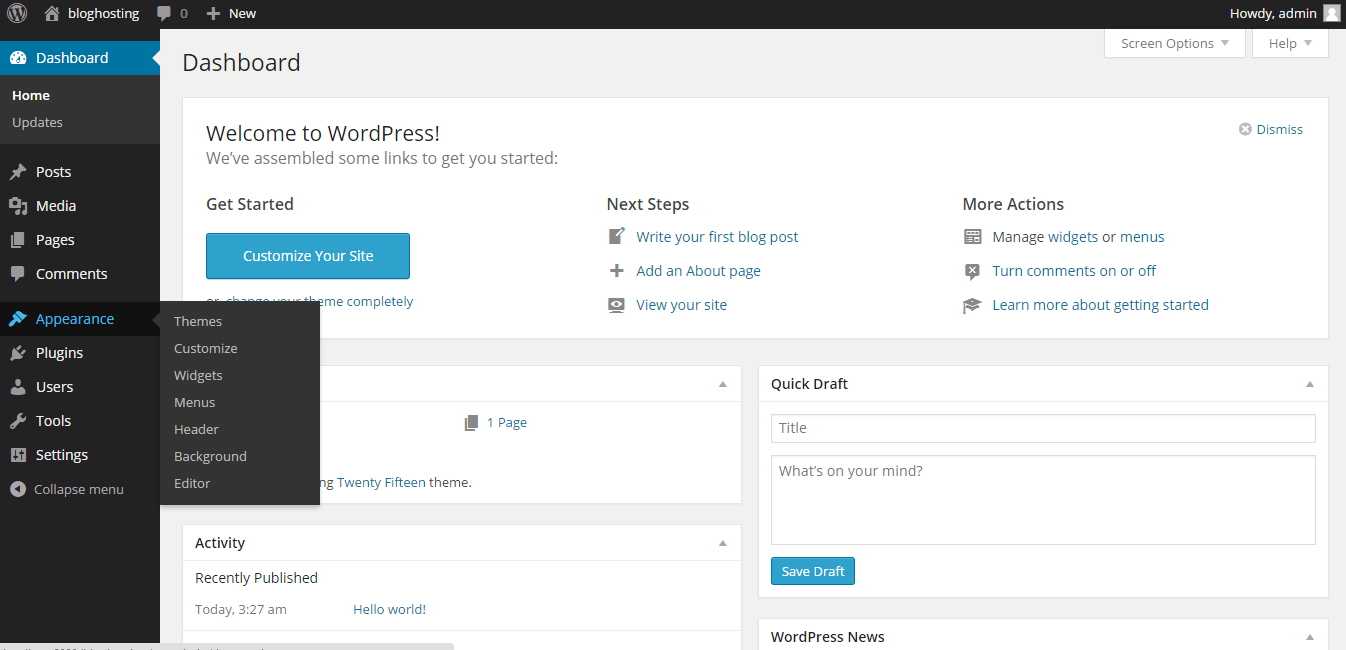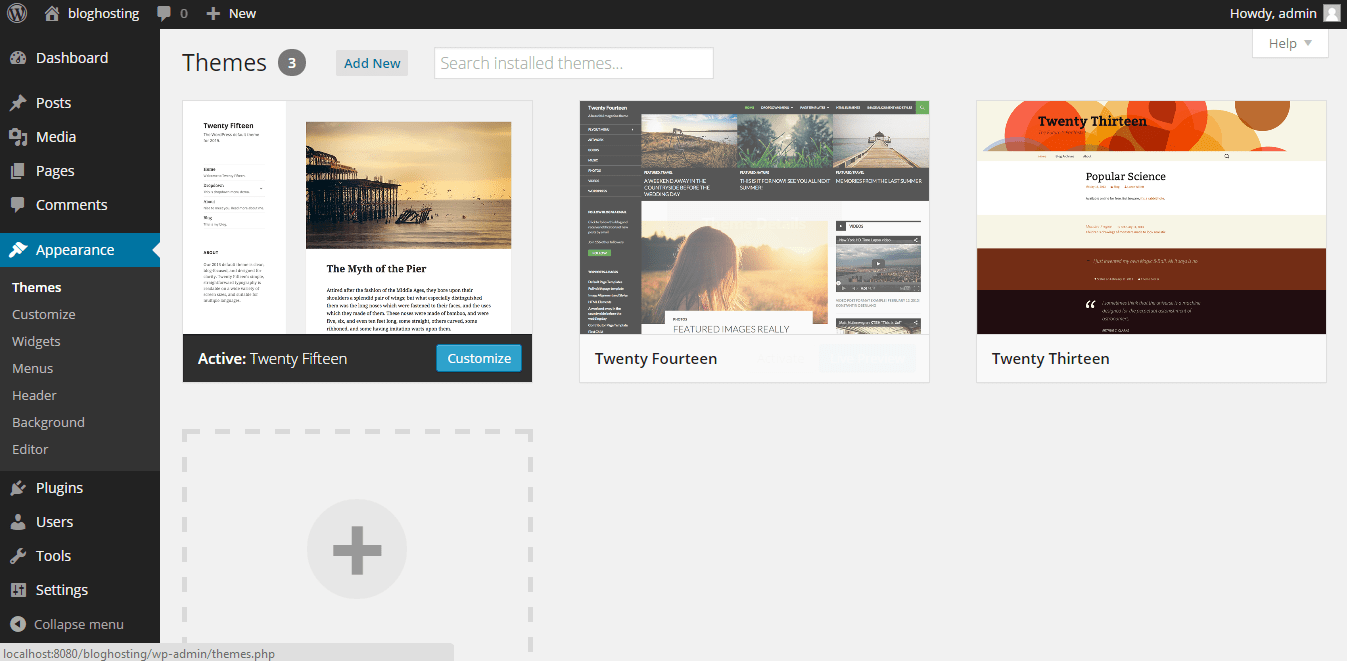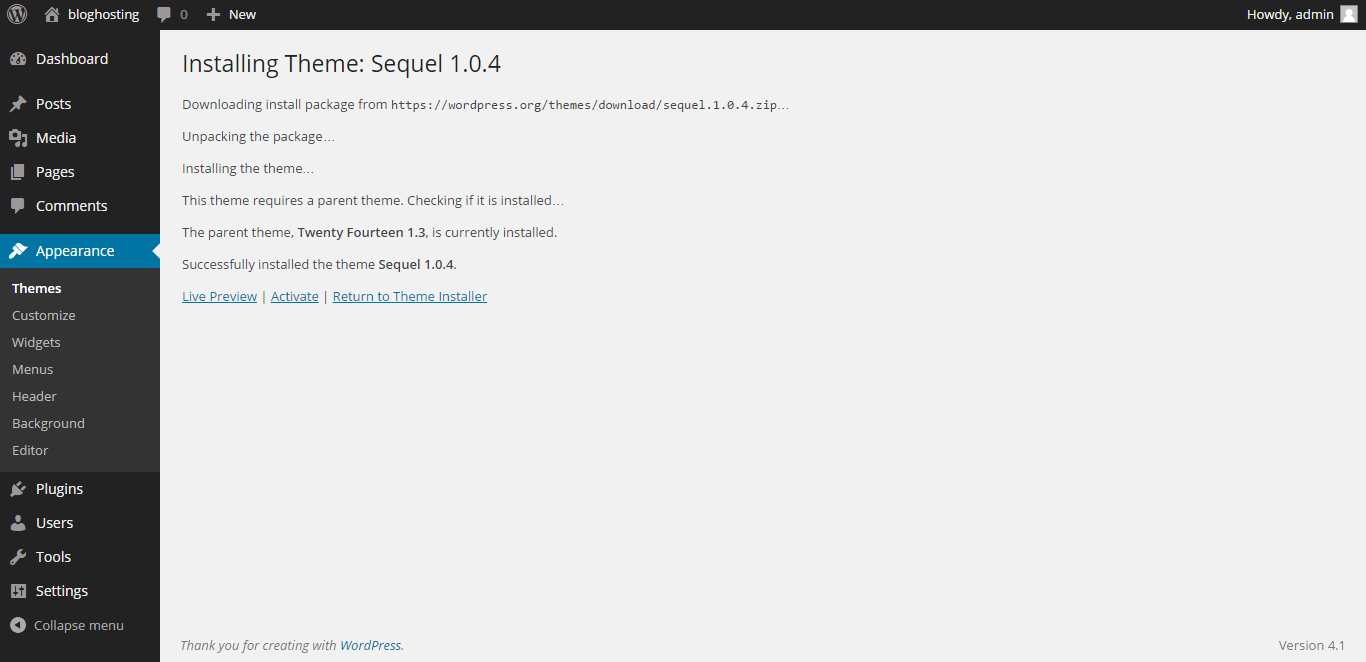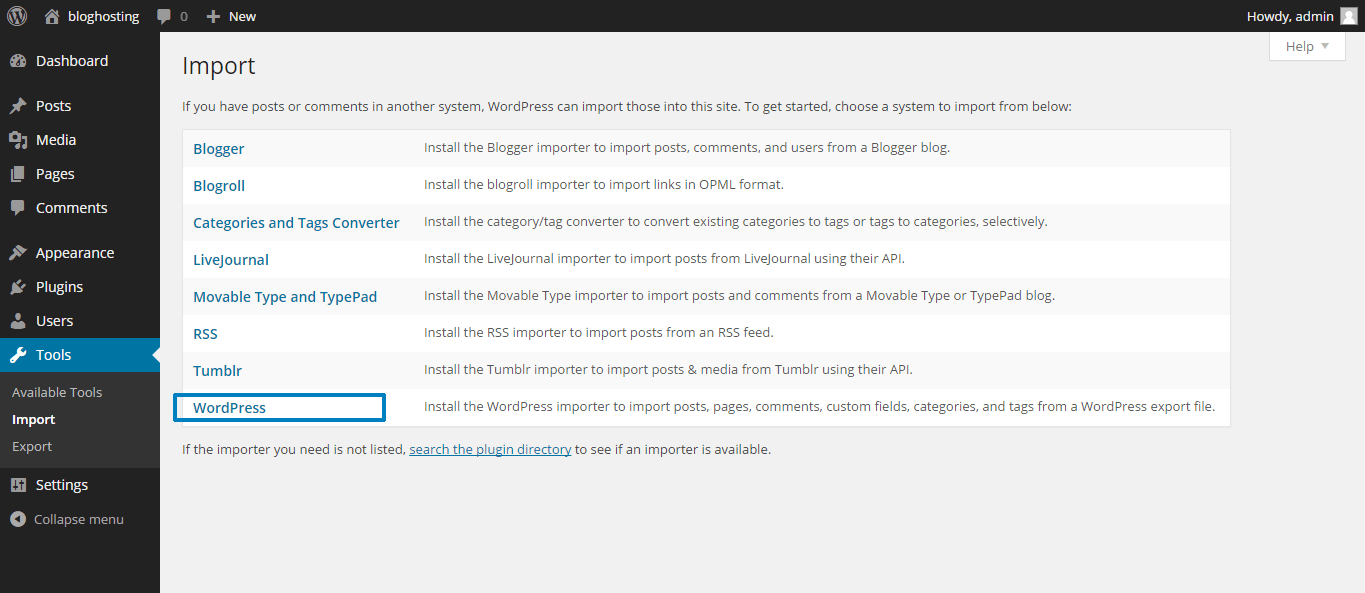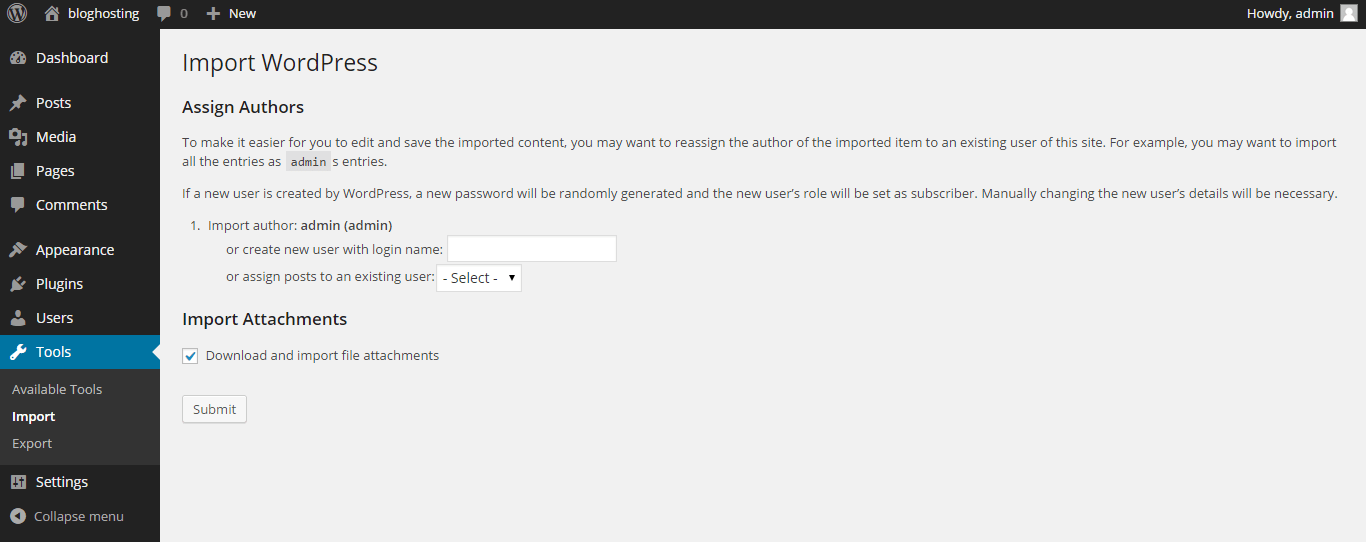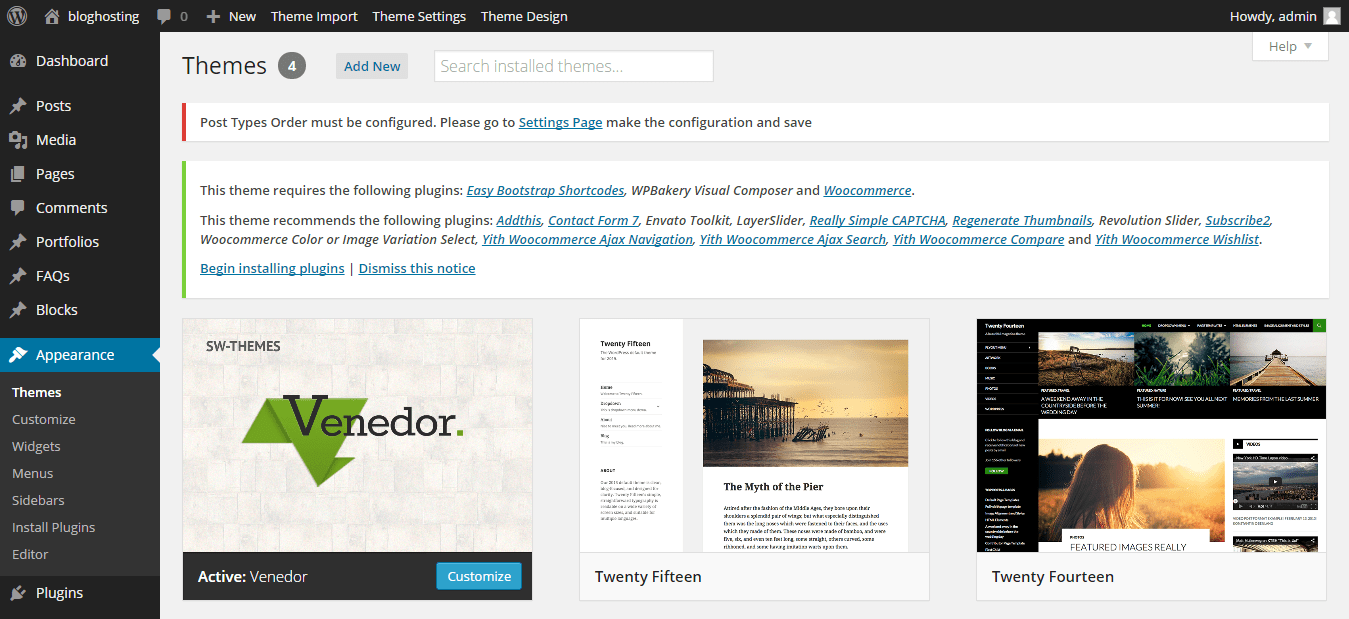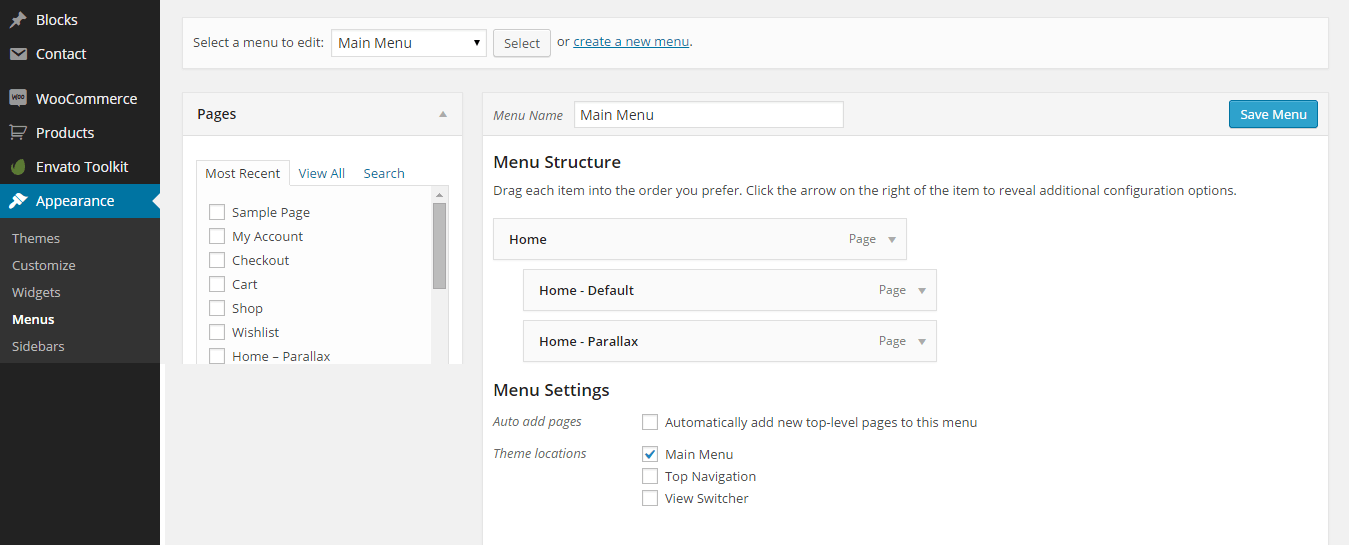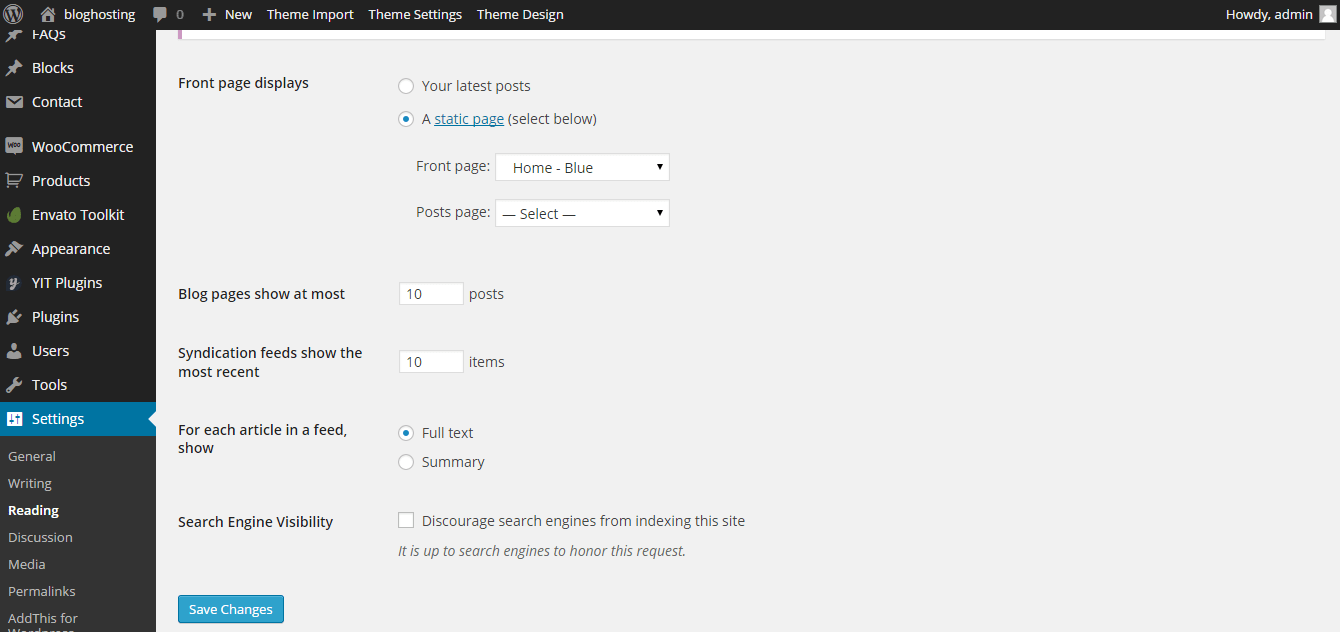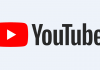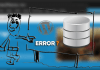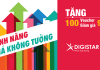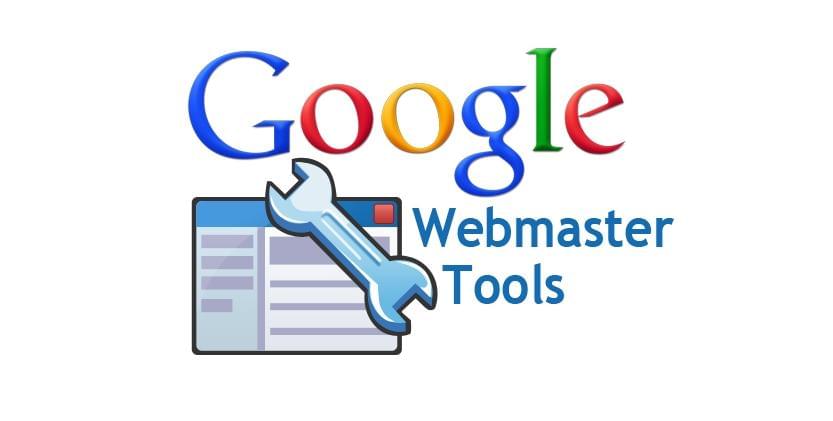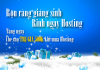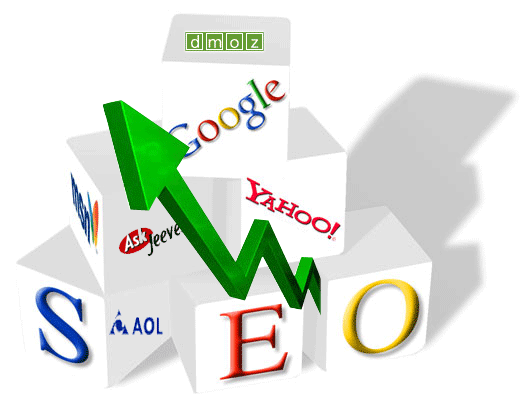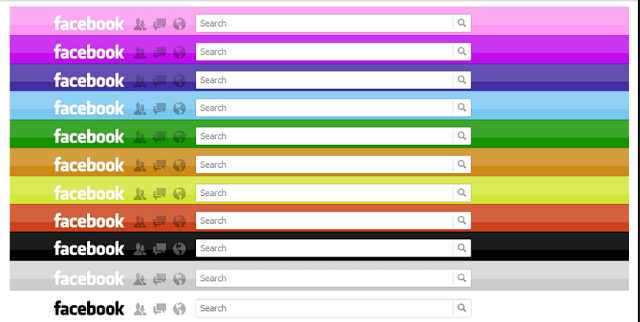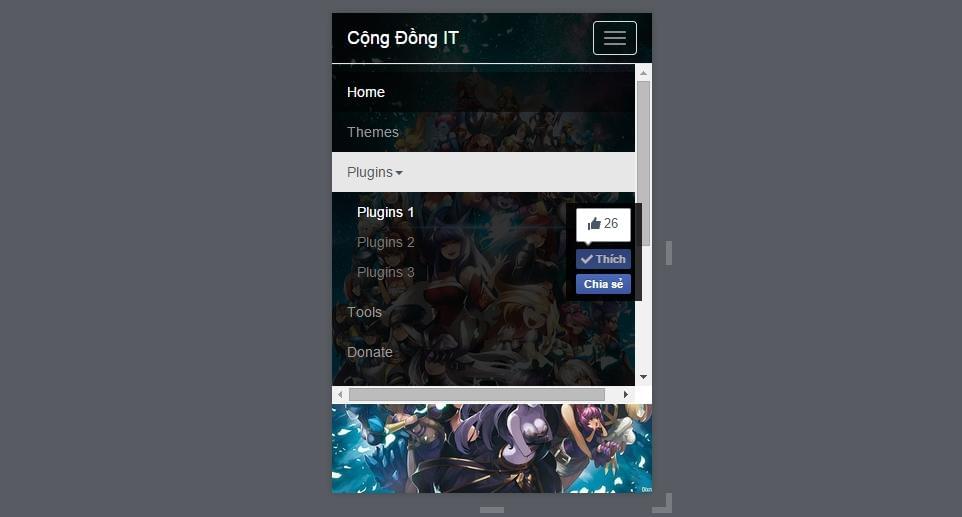1. Hướng dẫn cài đặt Theme WordPress từ thư viện theme miễn phí có sẵn trong admin WordPress. Trước tiên bạn đăng nhập vào trang quản trị admin như hình: Sau đó chọn Appearance -> Themes
Bạn có thể thấy một vài theme nổi bật có sẵn trên màn hình
Chọn “Add New” để xem thêm những Themes khác, màn hình này có rất nhiều theme như nổi bật, phổ biến, mới nhất, thích theme nào bạn chọn theme đó hoặc có thể nhập tên theme cần tìm vào ô tìm kiếm góc bên phải.
Việc tiếp theo là nhấn nút Install để cài đặt theme
Chọn Activate để kích hoạt themes.
2. Hướng dẫn tìm Theme, tải về và cài đặt
Các bạn download Themes từ trang http://wordpress.net.vn hoặc http://www.themelock.com/
Sau khi tải về file zip Theme wordpress bạn có 2 cách để cài đặt:
Cách 1: Vào Appearance -> Themes -> chọn Add New -> chọn Upload Theme -> chọn File Zip giao diện vừa tải về, chọn Install Now để bắt đầu cài đặt -> chọn Activate để kích hoạt giao diện.
Cách 2: Cài đặt bằng cách giải nén file zip ra và copy folder vừa được giải nén vào thư mục theo đường dẫn sau: wp-content/themes sau đó đăng nhập vào trang quản trị chọn-> Appearance -> Themes tìm đến theme vừa copy vào và chọn Activate để kích hoạt theme.
Bước tiếp theo cần thực hiện là Import dữ liệu mẩu, cái dữ liệu mẩu này có theme thì dể tìm nhưng có theme tìm hơi lâu, nói chung bạn chịu khó tìm trong các thư mục theme đã tải về thế nào cũng có. Chú ý: dữ liệu mẩu là file XML nhé.
Chọn Tools -> Import – Chọn cái ở cuối cùng là WordPress -> Install Now để cài đặt Plugin Import -> Chọn Activate Plugin & Run Importer
Tiếp theo chọn dữ liệu mẩu -> Chọn Upload file and import
Chọn như hình trên -> Chọn Submit để bắt đầu đưa dữ liệu mẩu vào database(Chỗ này Import nhanh hay chậm tùy thuộc vào dữ liệu trong file XML nhiều hay ít)
Tiếp đến bạn cài đặt các Plugin có sẵn trong theme như hình sau: Chọn Begin installing plugins
Sau đó Install và Activate hết các Plugins nhé.
Chỉnh Menu: vào Appearance -> Menus -> sau đó chọn loại menu muốn hiển thị ra trang chủ -> Chọn Select-> Kéo chuột xuống dưới cùng và đánh dấu tích vào loại menu -> chọn Save menu để lưu lại
Cuối cùng chỉnh lại quyền đọc trang chủ , Vào Settings -> Reading chọn như hình sau và chọn Save Changes để lưu lại(nếu những theme khác thì dòng nào có chữ Home hay Sampale Page thì chọn cái đó):
Như vậy, cơ bản các bạn làm hết các thao tác trong bài hướng dẫn này thì website của bạn hoạt động gần như giống với demo đã xem trước đó. Phần tiếp theo sẽ hướng dẫn các bạn tùy chỉnh Widgets, Customize…